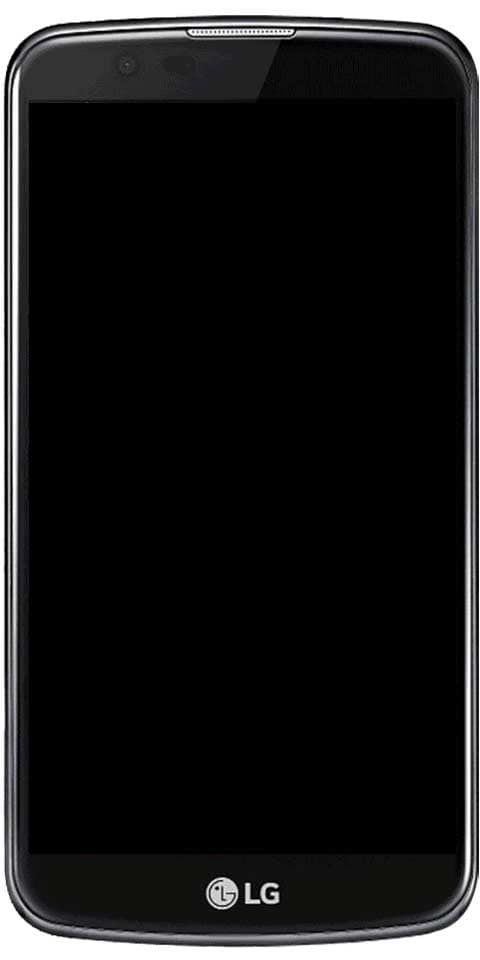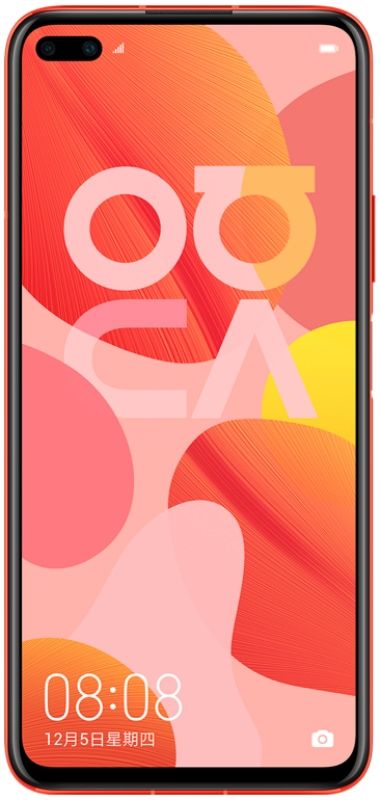Filmek letöltése az Amazon Prime Video-ra PC-n
Ha nem a Netflix-et használja, akkor valószínű, hogy inkább az Amazon Prime Video-ot használta. A Prime Video az Amazon Prime csomag része, de ha még nincs Prime, akkor magát a Prime Video-t is megkapja önálló előfizetésként. Ebben a cikkben arról fogunk beszélni, hogyan lehet filmeket letölteni az Amazon Prime Video-ra PC-n. Kezdjük!
A hosszú várakozásnak most végre vége. Az Amazon végre elindított egy alkalmazást a Windows platformra is. Mindannyian tudjuk, hogy ez hosszú ideje készül. Míg a legtöbb nagy streaming vállalat, mint például a Netflix és a Hotstar TV, már rendelkeztek Windows-alkalmazásokkal, az Amazon valóban késésben van a játékkal.
De jobb későn, mint soha. A mobilalkalmazásához hasonlóan az Amazon Prime újonnan indított Windows-alkalmazása megáldott minket azzal a funkcióval, hogy offline megtekintés céljából is letölthetünk tartalmat! A közelmúltban a Prime Video lehetővé tette a felhasználók számára, hogy együtt nézzék a filmeket és a tévéműsorokat az új Watch Party funkcióval együtt.
Mit tölthet le az Amazon Prime-ról
Az új Amazon Prime Windows alkalmazás lehetővé teszi a tartalom letöltését közvetlenül a helyi tárhelyre. Ez azt jelenti, hogy nem is szükséges aktív internet-kapcsolat a megtekintéshez! Nem ez az álom, igen?
A mobilalkalmazásához hasonlóan az Amazon Prime sem engedi letölteni az összes tartalmát. Tehát ellenőriznie kell, hogy kedvenc tartalma letölthető-e offline megtekintéshez, vagy sem. A letölthető tartalom „Letöltés” gomb látható a cím mellett, amikor rákattint.
Végigolvashatja az összes letölthető tartalmat, és kiválaszthatja, hogy mit szeretne letölteni! Ha ezt meg akarja tenni, akkor kattintson a bal oldalon található ‘Letöltések’ gombra. (A panelt kibővítheti a tetején lévő hamburger menü megérintésével. ”
Mivel még nem mentett le letöltéseket, az oldal üres lesz. Koppintson a „Letöltés keresése” elemre.
A következő oldalon minden olyan tartalom megjelenik, amelyet az Amazon Prime lehetővé tesz offline letöltéshez is.
youtube húsvéti tojás 1980
Meg tudja változtatni a letöltött videó minőségét?
Mobilalkalmazásától eltérően az új Prime Video Windows alkalmazás valójában nem adja meg a lehetőséget a letöltött tartalom minőségének egyenkénti megváltoztatására. A mobilalkalmazásban a „Letöltés” megérintésével felugró ablak nyílt meg, ahol kiválaszthatta a videó minőségét és méretét.
De ha meg akarja változtatni a letöltések minőségét a Windows alkalmazásban, akkor hozzáférnie kell a Beállításokhoz. Kattintson a bal alsó sarokban található „Beállítások” gombra.

Most a „Letöltés minősége” alatt választhat a „Legjobb”, a „Jobb” és a „Jó” között. A letöltés mérete a választott minőségtől függ; minél jobb a minőség, annál nagyobb lesz a méret.
Meg tudja változtatni a letöltés helyét?
Sajnos a Prime Video nem engedi kiválasztani a letöltött tartalom helyét. Mivel ez egy Windows Store alkalmazás, az alkalmazás alapértelmezett letöltési helye a C Drive-ban lesz.
Tartalom letöltése az offline megtekintéshez Windows PC-n
A Prime Video nagyon egyszerűvé tette a tartalom offline megtekintésre történő letöltését. De ellentétben a mobilalkalmazással, ha egy tévéműsort tölt le, akkor csak egyedi epizódokat tölthet le, nem az egész évadot.
dolgozzon ki videókat a kodi-n
Először nyissa meg a Prime Video alkalmazást. Ha szeretne letölteni egy epizódot, keresse meg a műsort, majd görgessen a kívánt epizódhoz, amelyet letölteni szeretne. Most koppintson az epizód címe jobb oldalán található „Letöltés” gombra.
Az internet sebességétől és a választott letöltés minőségétől függően eltarthat egy ideig a tartalom letöltése.
Megtekinted az alkalmazás megvásárolt tartalmát? | Amazon Prime Video PC-ben
Igen, az alkalmazásban megtekintheti a megvásárolt tartalmat! A Prime Video alkalmazás lehetővé teszi a megvásárolt tartalmak streamelését is Amazon.com valamint a platformokon átnyúló filmnéző alkalmazás „Movies Anywhere”. Ez a tartalom könnyen elérhető lesz közvetlenül a Prime Video Windows alkalmazásban is.
A megvásárolt tartalmak mellett Prime Video csatornákat is bérelhet és előfizethet. Attól függően, hogy hol vagy a világon, ezek közé tartozhat az HBO, a Showtime, a Cinemax és még sokan mások.
Hogyan érhető el a letöltött tartalom
Amikor letölti kedvenc műsorait, akkor közvetlenül a Prime Video alkalmazásból érheti el őket. Ha hozzá szeretne férni a letöltött tartalomhoz, indítsa el az alkalmazást, és koppintson a „Letöltések” elemre a bal oldali panelen.

Itt láthatja az összes letöltött tartalom listáját a letöltés sorrendjében. Sajnos az alkalmazás nem csoportosítja a tévéműsorokat, így ha abban az esetben, ha az epizódokat különböző időpontokban töltötte le, akkor egyedileg kell kiválasztania a megtekinteni kívánt epizódot a listáról.
Egy epizód megtekintéséhez kattintson az epizód jobb oldalán található nyílra. (Valamilyen oknál fogva az epizód megérintésével nem lehet lejátszani).
Meddig marad a letöltött tartalom az alkalmazásban
Ez most egy kicsit trükkös. Technikailag a letöltött összes tartalom korlátlan ideig az eszközön marad. Ez igaz, ha nem valóban nézi. Tehát, ha tíz részt letöltesz és nem nézed meg, akkor azok továbbra is az alkalmazásban maradnak.
De ha offline állapotban van és elkezd egy epizódot nézni, akkor az az epizód csak 48 órán keresztül lesz elérhető. Ha ez az idő lejár, a videó már nem lesz elérhető. Az epizódot annyiszor is megnézheti, amennyit csak szeretne ebben az időkeretben.
Az idő meghosszabbításához mindössze annyit kell tennie, hogy csatlakoztatja számítógépét az internethez. Amint a készülék újra online állapotban van, a lejárt tartalom újra elérhetővé válik. Az időzítő elindul, amint a letöltött videóra kattint.
Letöltheti az Amazon Prime videókat PC-re?
Az Amazon Prime videók iOS vagy Android mobileszközökre történő letöltésének lehetőségeivel akkor számíthat arra, hogy lesznek lehetőségek a Windows, a macOS és talán még a Linux számára is.
hogyan lehet kijavítani a youtube pufferelést
Sajnos ez valójában nem így van.
Következtetés
Rendben, ennyi volt az emberek! Remélem, kedvelik ezt az Amazon Prime Video-t a PC-s cikkben, és hasznosnak találják az Ön számára is. Adjon visszajelzést róla. Akkor is, ha önnek további kérdései és kérdései vannak ezzel a cikkel kapcsolatban. Ezután ossza meg velünk az alábbi megjegyzések részben. Hamarosan visszajövünk.
Szép napot!
Lásd még: Szeretne Watch Party-t létrehozni az Amazon Prime Video-on?